Guia detalhado: Como adicionar o Spotify ao Streamlabs
O mundo está se movendo com a tecnologia e a transmissão ao vivo é a melhor maneira de se comunicar com seus amigos e familiares. Mas o mundo foi além e muitas pessoas querem ser streamers criando canais privados. E Streamlabs é a plataforma mais excelente que suporta mais de 62 aplicativos de mídia social e música como Spotify.
No entanto, como adicionar Spotify ao Streamlabs pode ser complexo. Mas este artigo lhe dará detalhes sobre como fazê-lo sem estresse. A primeira parte tem um procedimento sobre como configurar o aplicativo Streamlabs, incluindo um microfone e uma câmera. A segunda parte resolverá o problema explicando o procedimento de adição do Spotify ao Streamlabs. A última parte irá iluminar seu trabalho com a forma alternativa de reproduzir Spotify música modo offline em Streamlabs.
Guia de conteúdo Parte 1. Como configurar o aplicativo Streamlabs?Parte 2. Como adicionar o Spotify ao Streamlabs?Parte 3. Maneira alternativa de reproduzir músicas offline do Spotify no StreamlabsParte 4. Conclusão
Parte 1. Como configurar o aplicativo Streamlabs?
O Streamlabs é o único lugar onde você pode transmitir mais de uma plataforma de streaming. É um local único para serviços de streaming. Isso significa que você pode fazer várias transmissões e ter a oportunidade de compartilhar seus serviços de streaming com outros espectadores. O Streamlabs é o melhor lugar para ganhar dinheiro com as transmissões ao vivo e o número de espectadores que você tem.
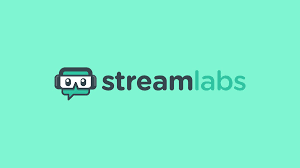
A melhor parte é que você pode personalizar sua personalidade e criar fotos de álbuns exclusivas. Sua personalidade única incentivará outras pessoas a participar do seu canal. Você também pode fazer backup de seus fluxos anteriores na nuvem para referência futura. Este aplicativo permite a unidade global, removendo o racismo.
Além disso, você pode adicionar música à sua plataforma de streaming para seus espectadores. E o Spotify é um dos melhores serviços de streaming que você pode adicionar à plataforma. No entanto, como adicionar o Spotify ao Streamlabs é fácil, mas você precisa configurar o aplicativo. Abaixo está como configurar o aplicativo Streamlabs em seu desktop.
Passo 1. Obtenha o aplicativo Streamlabs em seu computador no site oficial. Em seguida, inicie o aplicativo.
Passo 2. Faça login em qualquer plataforma suportada pelo Streamlabs, como Facebook, YouTube e Twitch.
Etapa 3. Um prompt será aberto solicitando que você selecione o microfone e a câmera para sua plataforma de streaming.
Passo 4. 250 temas gratuitos aparecerão para você selecionar para seus espectadores. Selecione um tema que corresponda à sua personalidade.
Passo #5. Agora a janela inicial será aberta, onde você acessará as configurações para selecionar outros parâmetros, como taxa de bits, taxa de quadros e resolução.
Parte 2. Como adicionar o Spotify ao Streamlabs?
Você quer que seus espectadores aproveitem a música do Spotify no Streamlabs? Claro, você quer. Mas como fazê-lo é um processo complexo. Certifique-se de ter os aplicativos Spotify e Streamlabs no seu computador. Em seguida, você vinculará o aplicativo Spotify ao aplicativo Streamlabs. Lembre-se de que a conta premium do Spotify permite adicionar músicas para ouvir offline no Streamlabs.
Passo 1. Abra o aplicativo Spotify no seu computador mac, windows ou Linux. Então comece a tocar uma das músicas na plataforma Spotify.
Passo 2. Agora inicie o aplicativo Streamlabs e navegue até o canto superior esquerdo e clique em “Editor”. Clique no ícone + na janela do Editor para adicionar uma fonte de música.
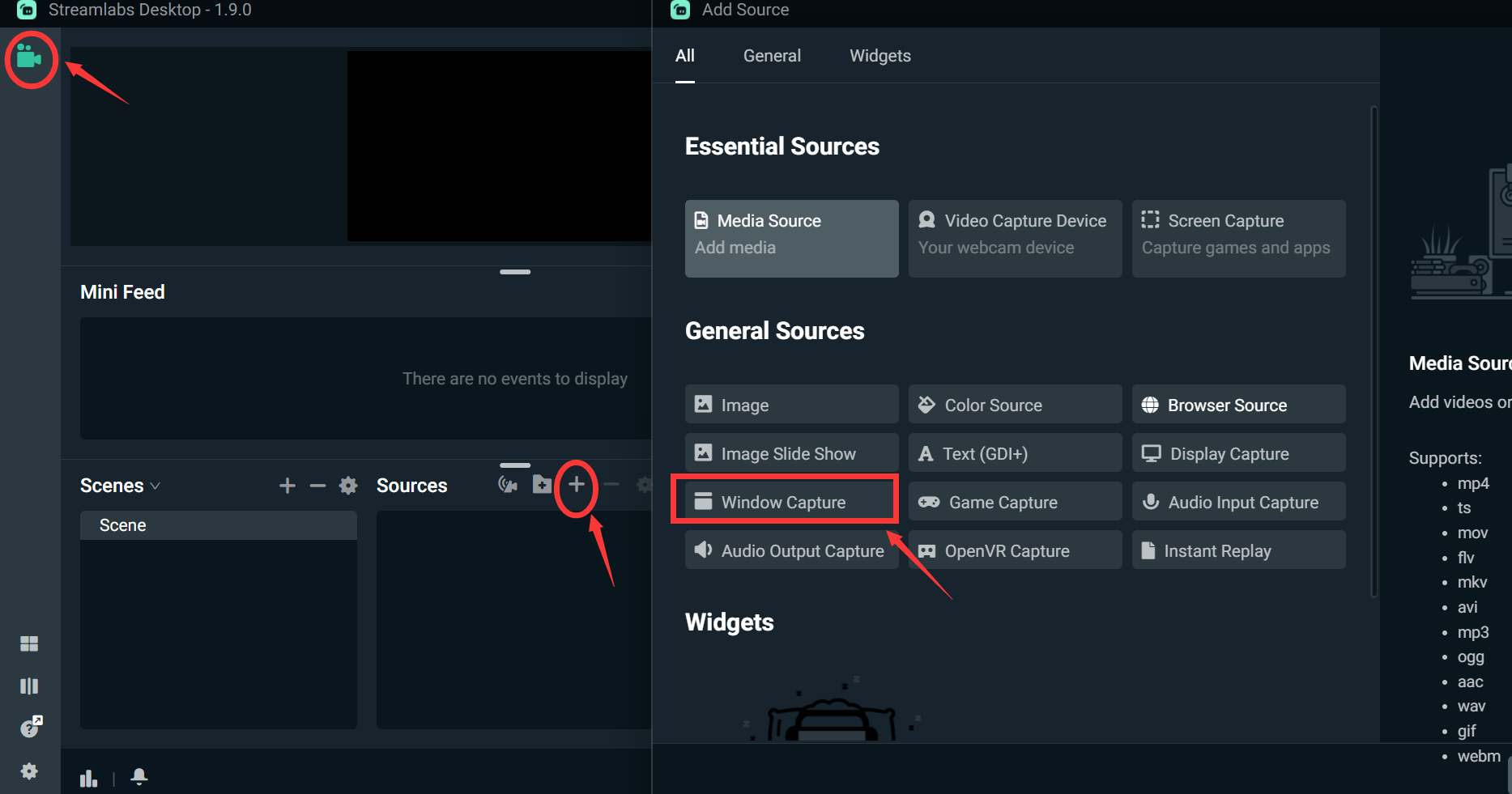
Etapa 3. Uma nova janela será aberta em sua tela, onde você selecionará a “Captura de janela” para dar um nome à fonte.
Passo 4. Uma lista de fontes de música aparecerá, então role para baixo e selecione Spotify como a fonte.
Passo #5. Clique com o botão direito do mouse na captura da janela do Spotify e escolha “Transformar” e mova-o para a tela principal. Você pode ajustar o tamanho da janela do Spotify e o local em que deseja que ela apareça na tela.
Parte 3. Maneira alternativa de reproduzir músicas offline do Spotify no Streamlabs
Sim, você pode reproduzir música do Spotify no Streamlabs, mas deve ser livre de royalties. Existem várias músicas isentas de royalties no Spotify. Você será queimado do Streamlabs se reproduzir arquivos de música com direitos autorais no Streamlabs. Como você sabe, apenas uma conta premium permite ouvir músicas do Spotify offline. No entanto, com AMusicSoft Spotify Music Converter permite que você transmita no Streamlabs com conta gratuita do Spotify.
Download grátis Download grátis
Este aplicativo baixará a música do Spotify para o seu disco rígido, portanto, você poderá reproduzi-la no Streamlabs. Este é um software de terceiros disponível para computadores Windows e Mac. Também pode funcionar com o Spotify gratuito e premium. Ele permite que você ouça o Spotify offline por removendo a criptografia DRM nas músicas do Spotify.
Além disso, ele salvará as músicas sem DRM em seu computador, facilitando o acesso e a reprodução. Você não se preocupará em reinstalar o aplicativo Spotify porque todos os arquivos estão no seu computador. Este aplicativo converte o formato OGG no Spotify para vários formatos como WAV, FLAC, AC3e MP3. A conta premium possui arquivos de áudio de alta qualidade e este conversor manterá ótima qualidade após a conversão. O aplicativo manterá todas as etiquetas de identificação para facilitar a identificação de um arquivo de saída.
Além disso, este é um software profissional, portanto, comprável, mas a boa notícia é que ele tem um período de teste gratuito de cerca de 90 dias. Você pode converter músicas e playlists completas durante esse período em alta velocidade de 5x e arquivos de ótima qualidade. O software tem uma política de reembolso de um mês caso você compre o software e não goste dele.
Além disso, até o momento, este aplicativo tem mais de dois milhões de usuários e todos eles dizem que é fácil de manusear. É um software amigável que permite que você importe arquivos facilmente usando o método de arrastar e soltar. E todos os outros botões estão sempre disponíveis em uma janela. Outra experiência do usuário são os serviços de atendimento ao cliente sempre prontos que ajudam os usuários em caso de qualquer desafio. Abaixo estão as instruções passo a passo sobre como usar o AMusicSoft.
Passo 1. Baixe o software e instale-o em seu computador Mac ou Windows. Inicie o aplicativo e também abra o aplicativo Spotify.
Passo 2. Agora arraste e solte os arquivos de música do Spotify para o programa. E selecione o formato de saída e a pasta. A pasta de saída é onde você salvará os arquivos de música Spotify convertidos.

Etapa 3. Desça a página e clique no botão “Converter” e aguarde ótimos resultados em poucos minutos. Agora você pode adicionar os arquivos de música convertidos ao canal Streamlabs para seus espectadores.

Parte 4. Conclusão
Como adicionar o Spotify ao Streamlabs é muito fácil com os passos na parte dois acima. Basta abrir a música isenta de royalties no Spotify e adicionar a música usando o ícone do editor no aplicativo Streamlabs. Mas a melhor música tem criptografia de direitos autorais, portanto, você precisa AMusicSoft Spotify Music Converter. É um aplicativo acessível com ótimos recursos.
As pessoas também leram
Robert Fabry é um blogueiro fervoroso e um entusiasta que gosta de tecnologia, e talvez ele possa contagiá-lo compartilhando algumas dicas. Ele também é apaixonado por música e escreveu para a AMusicSoft sobre esses assuntos.